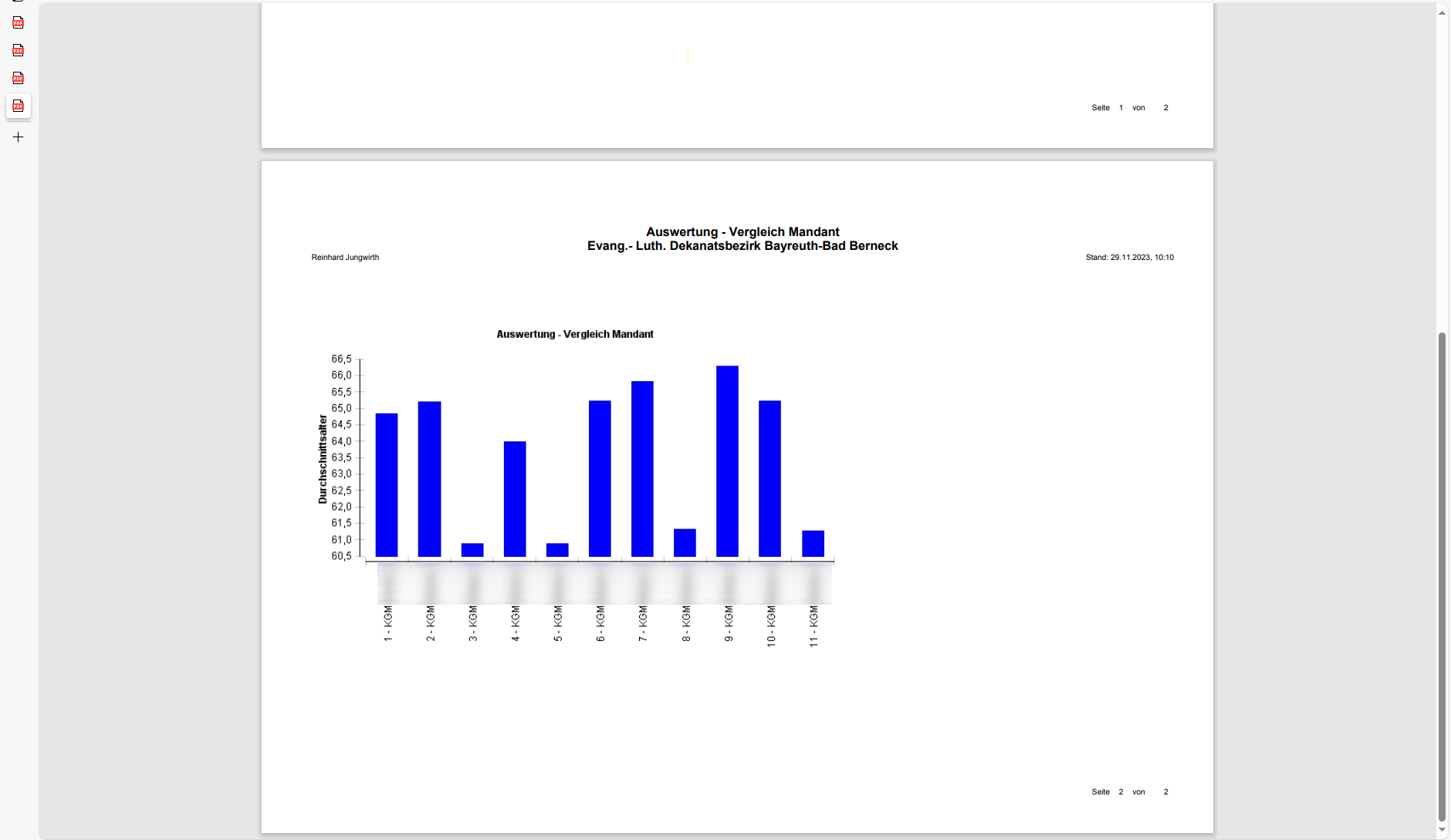INHALT
Einleitung
Kirchgeldbrief Erstanschreiben
PDF-Ausgabe Erstanschreiben
Kirchgeldbrief Zweit- bzw. Erinnerungsschreiben
PDF-Ausgabe Zweitanschreiben
Kirchgeldbrief Gesamt (Erst- und Zweitanschreiben)
Einleitung
1.
Diese Anleitung zeigt, wie man einen Mandantenvergleich für ein Spendenaufkommen bzw. Kirchgeldaufkommen, das auf Dekanatsebene erfasst wurde, erhält. In diesem Beispiel wurde Erst- und Zweitanschreiben eines Kirchgeldbriefes und am Ende das Gesamtaufkommen verglichen.
Mit der grafischen Auswertung erhält man zudem einen schnellen Eindruck des Spendenverhaltens in der Gemeinde.
Das Datum ergibt sich aus dem ungefähren Versand des Erst- und Zweitanschreibens.
Kirchgeldbrief Erstanschreiben
2.
Klick „Auswertung “
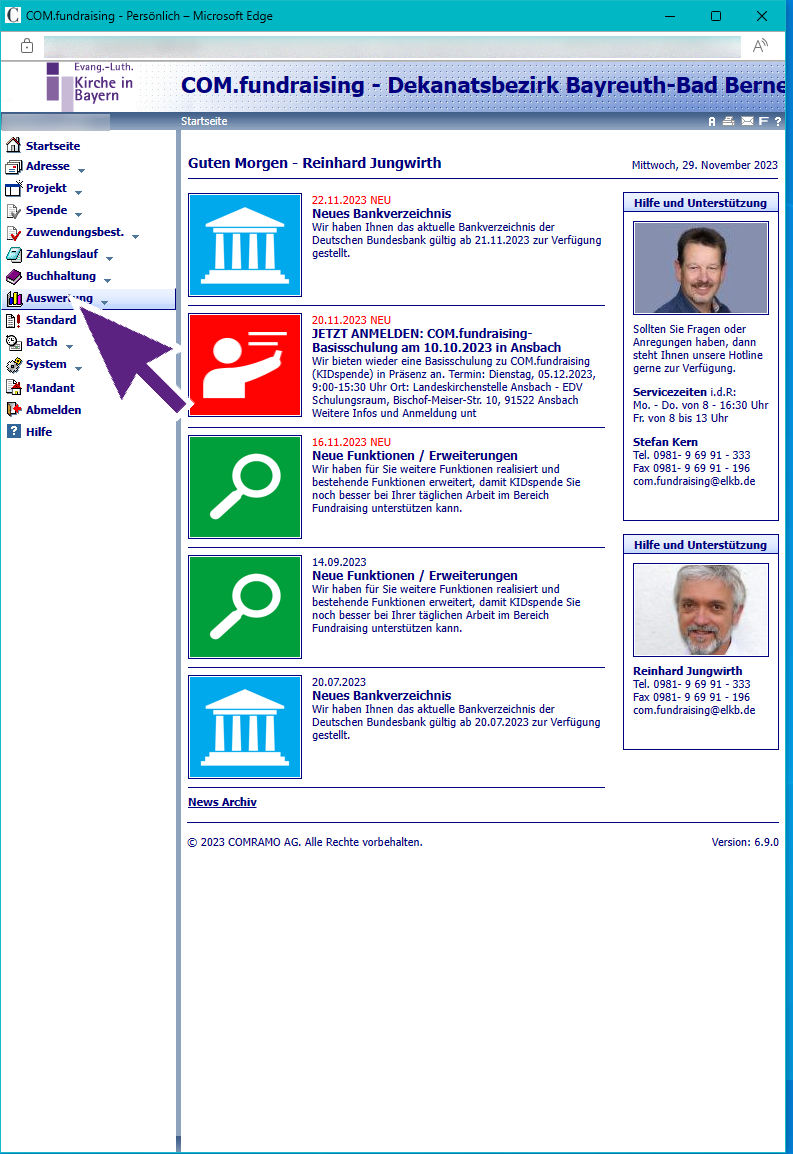
3.
Klick „Vergleich Mandant“
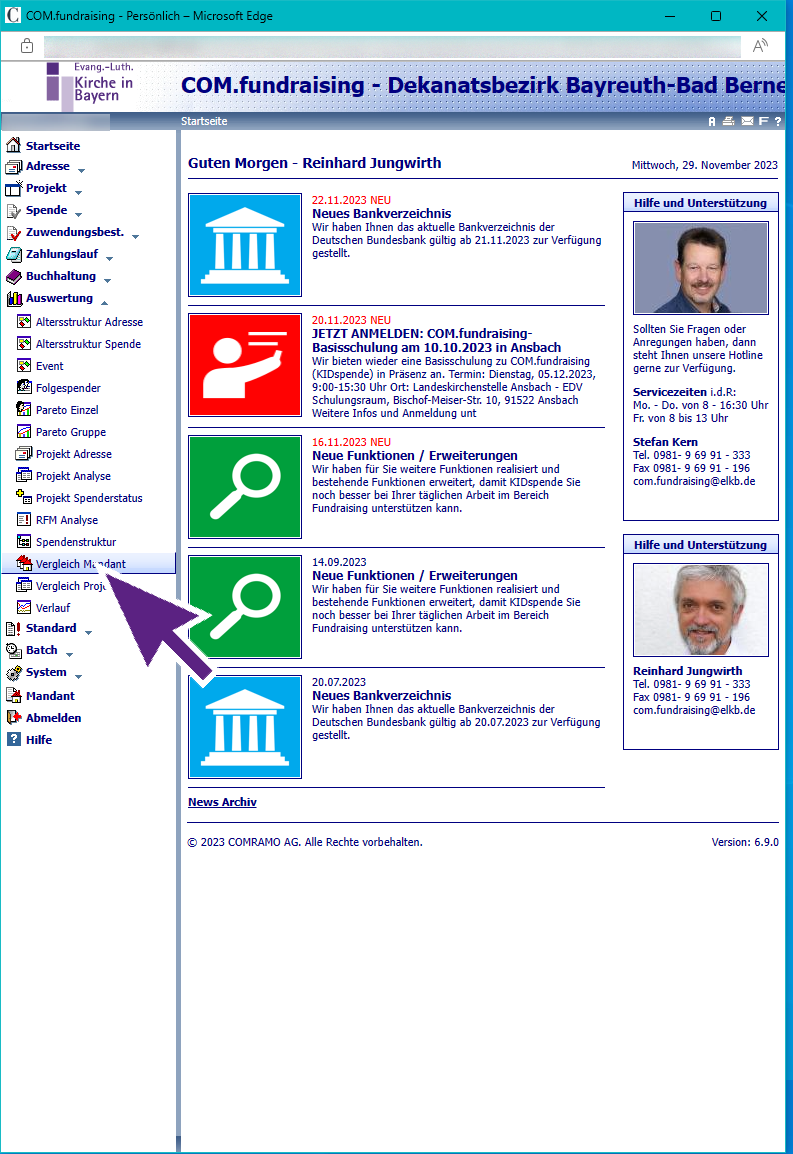
4.
1. Öffnen der Combobox
2. "kleiner" auswählen
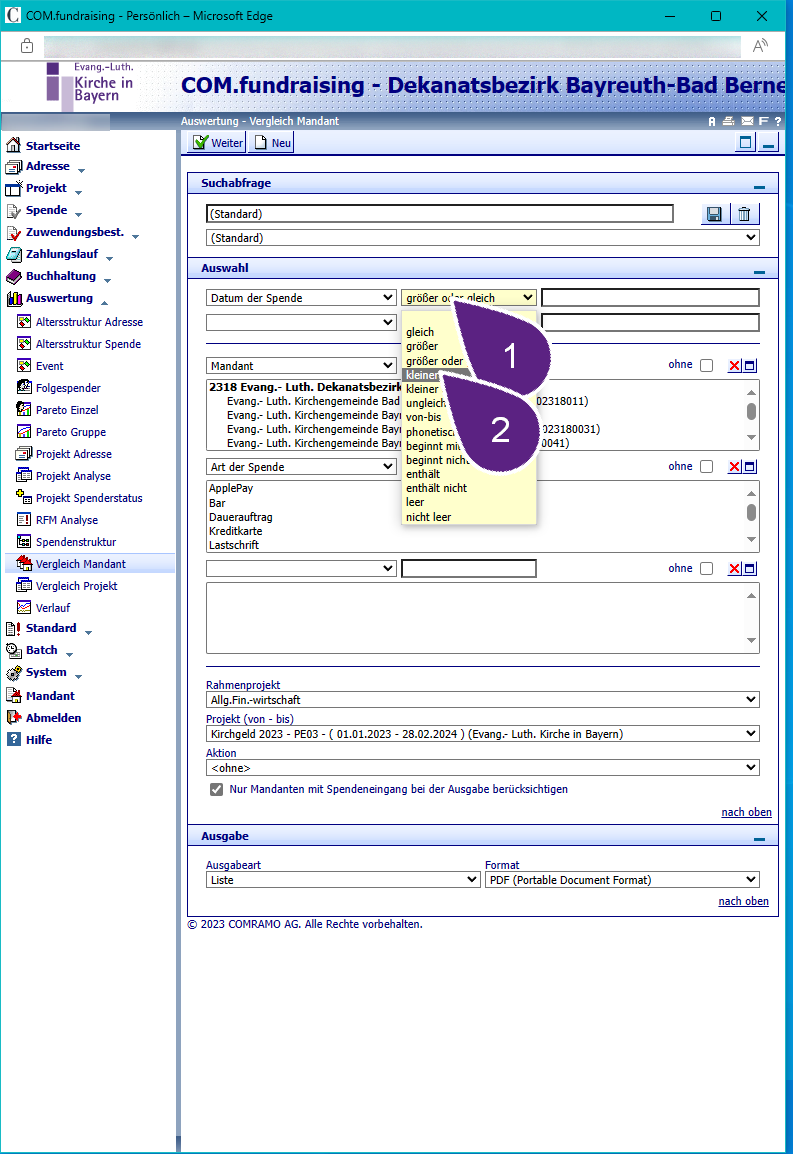
5.
Klick „Bitte geben Sie einen Suchbegriff ein!“
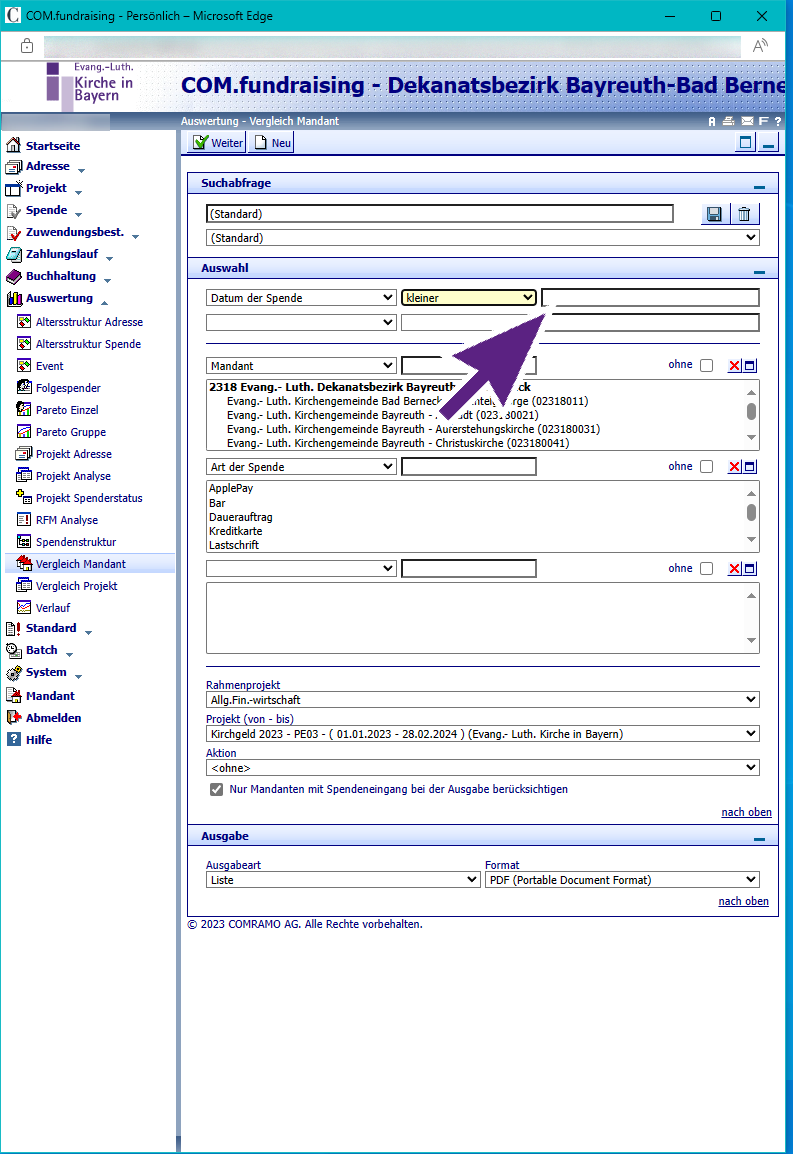
6.
Datum eingeben, ab wann ca. die Erinnerung verschickt wurde. D.h. Es wird zuerst das Erstanschreiben ausgewertet.
Wenn Erst- und Zweitanschreiben zusammen ausgewertet werden soll, kann man auch z.B. "von-bis" und "<aktuellesJahr>" eingeben.
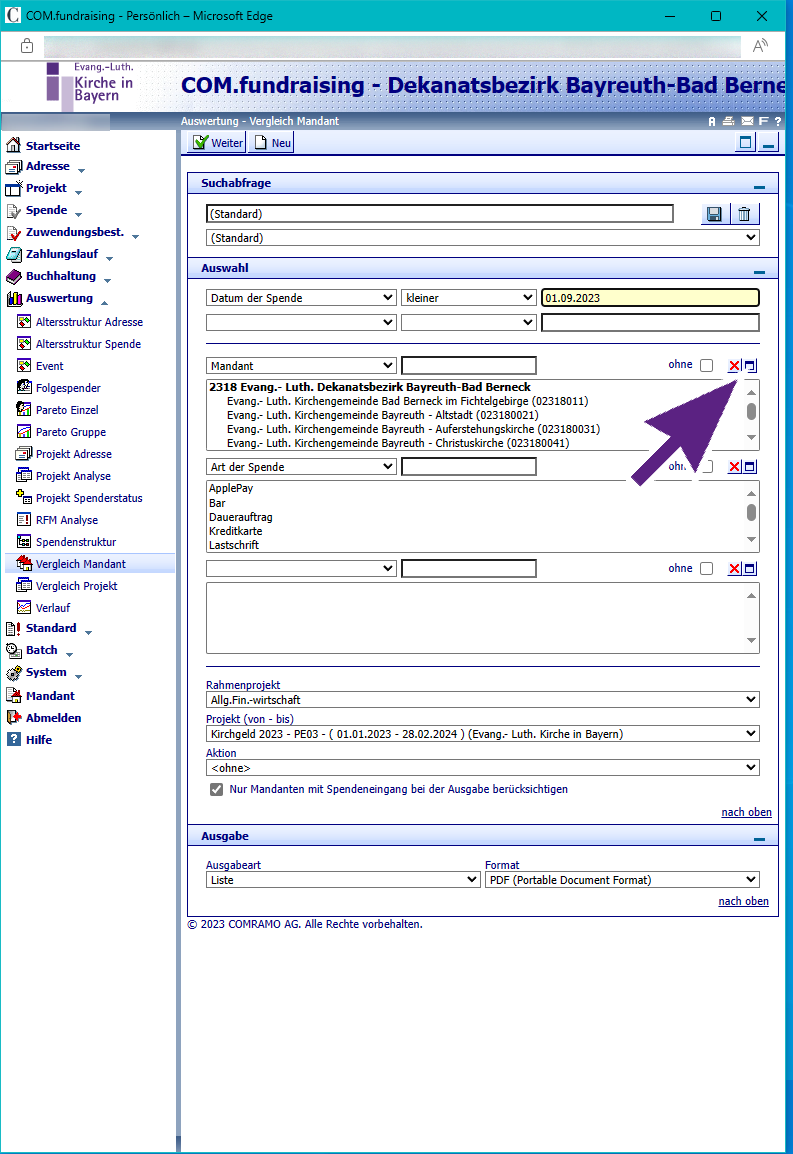
7.
Stadtgemeinden, bzw. Mandanten auswählen
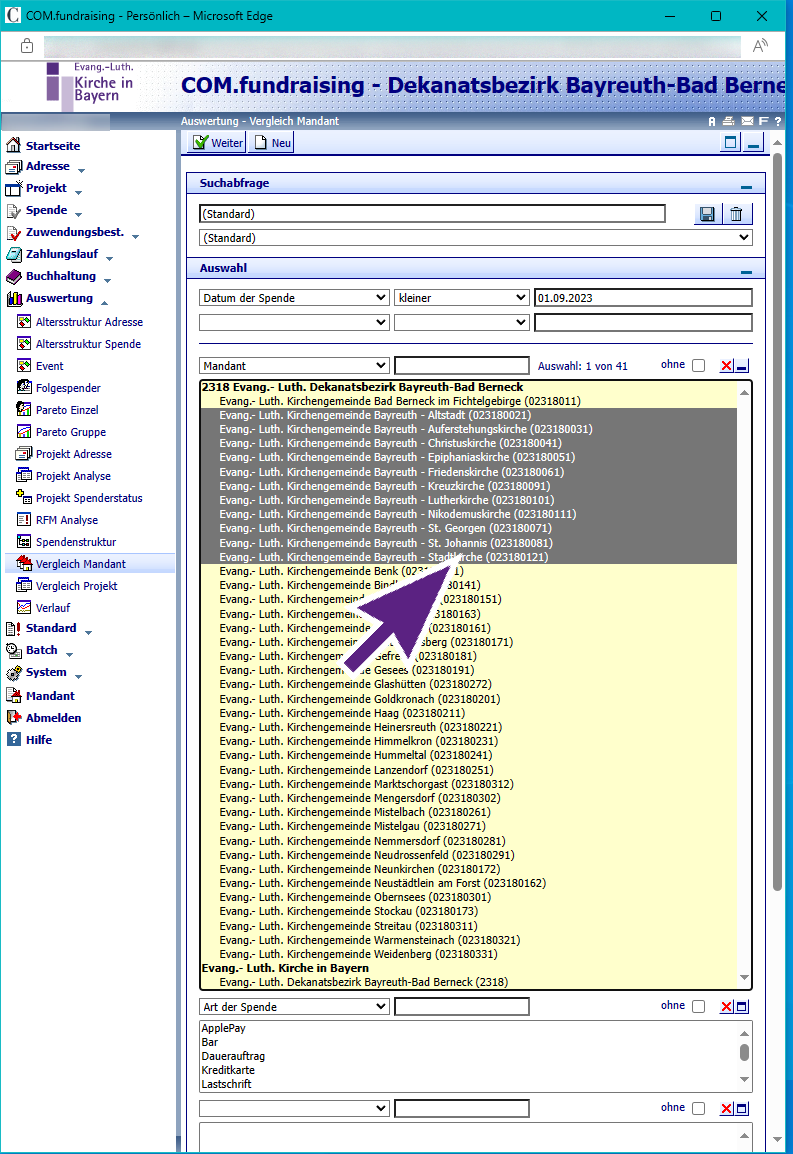
8.
Klick „Rahmenprojekt Allg.Fin.-wirtschaft“

9.
Klick „Rahmenprojekt Allg.Fin.-wirtschaft“
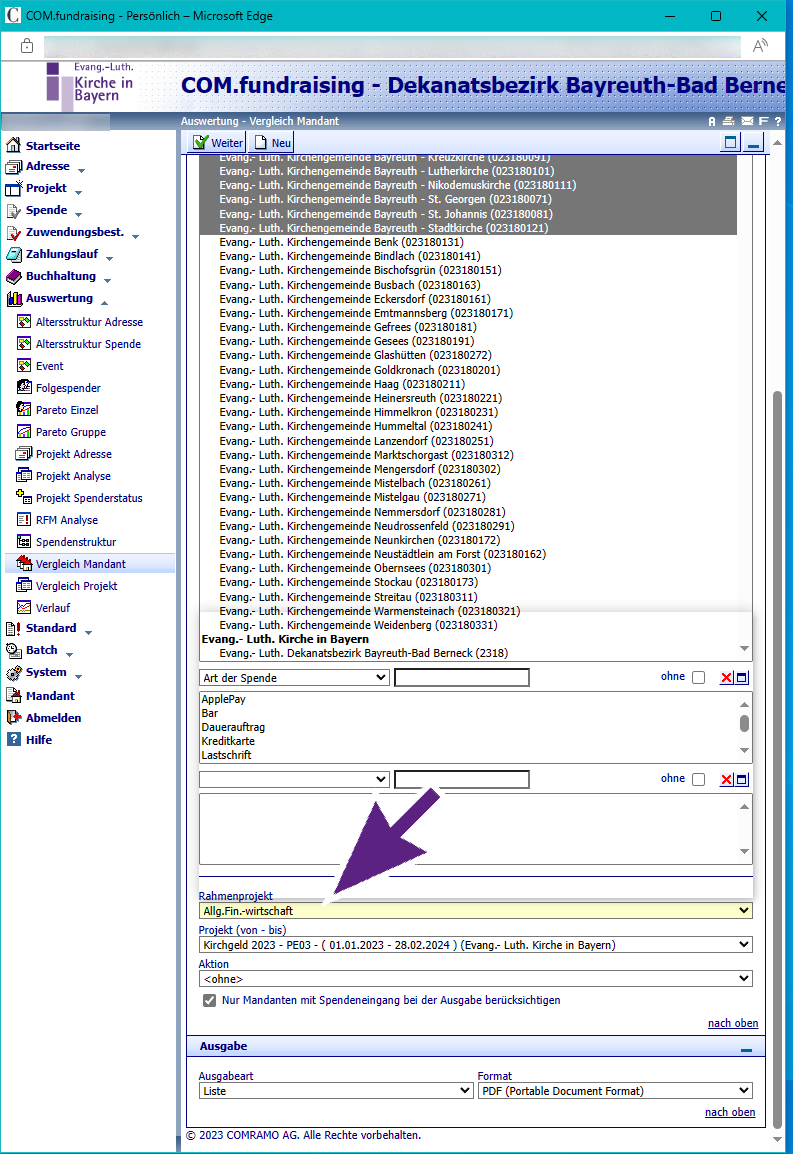
10.
Projekt "Kirchgeld 2023" auswählen
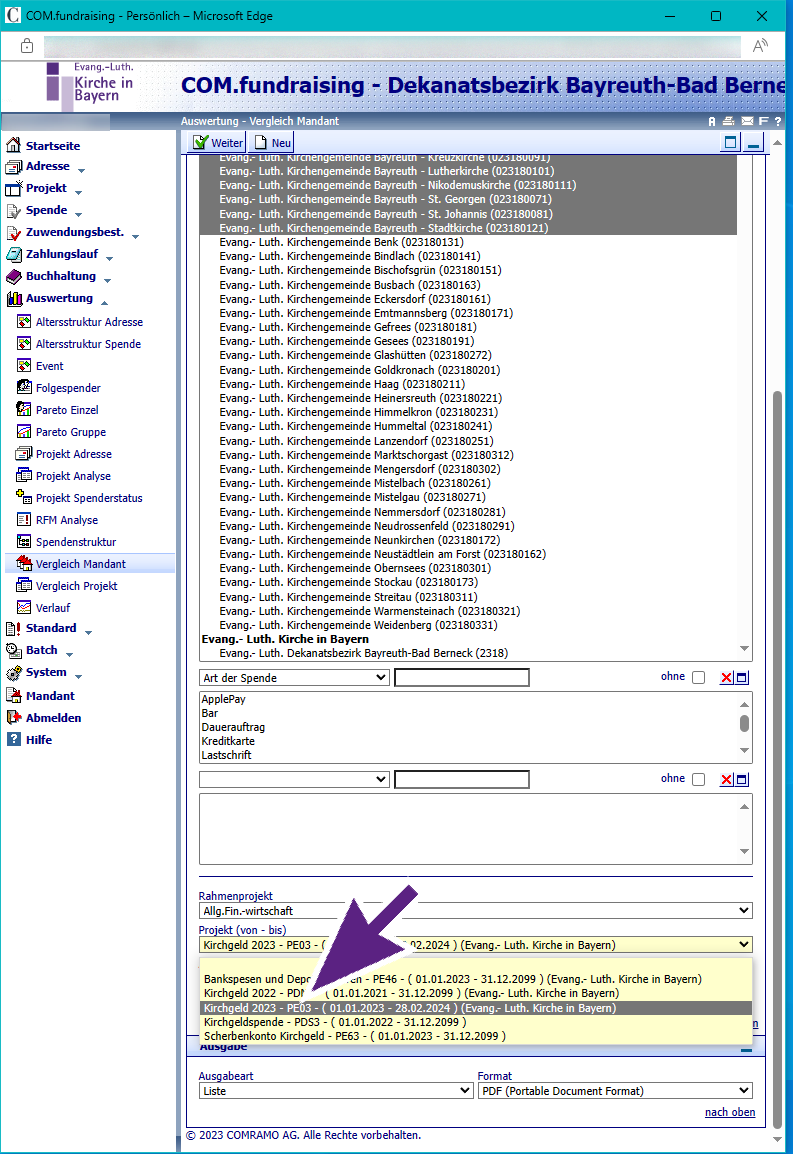
11.
Ausgabeart wählen: Liste oder Diagramm und Liste
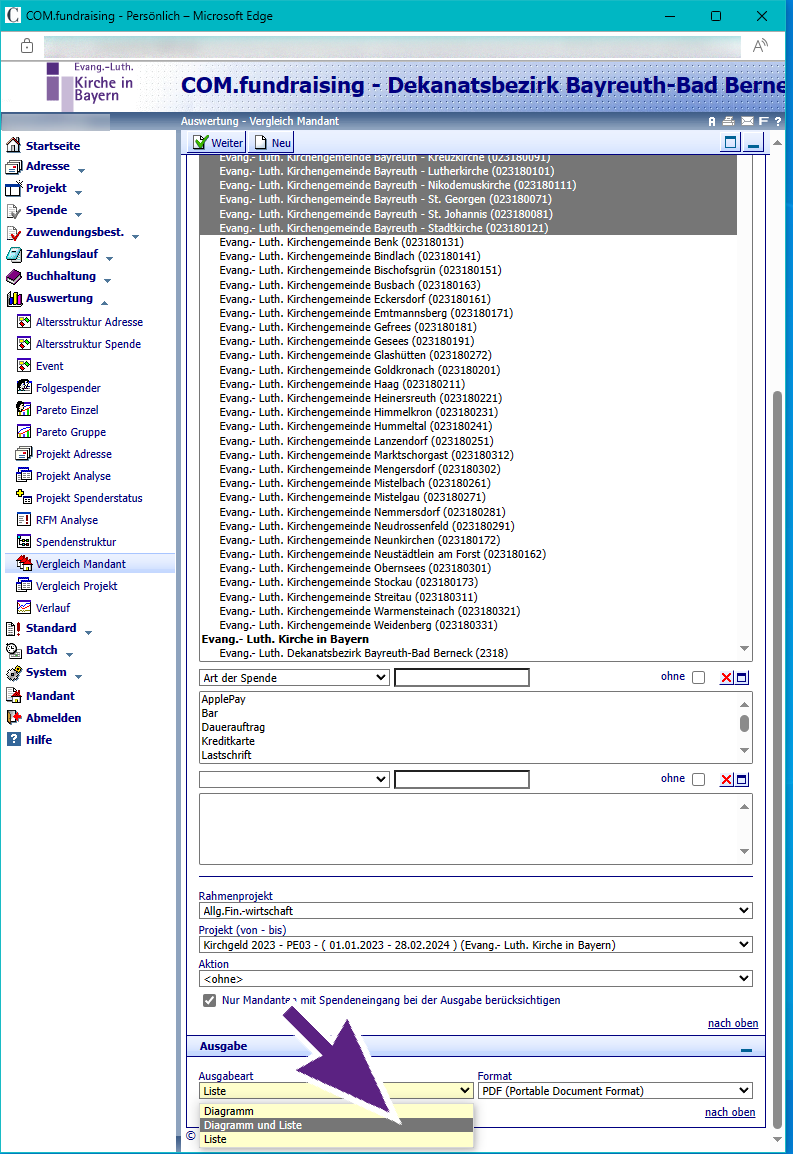
12.
Bei Diagramm: was soll auf der Y-Achse dargestellt werden?
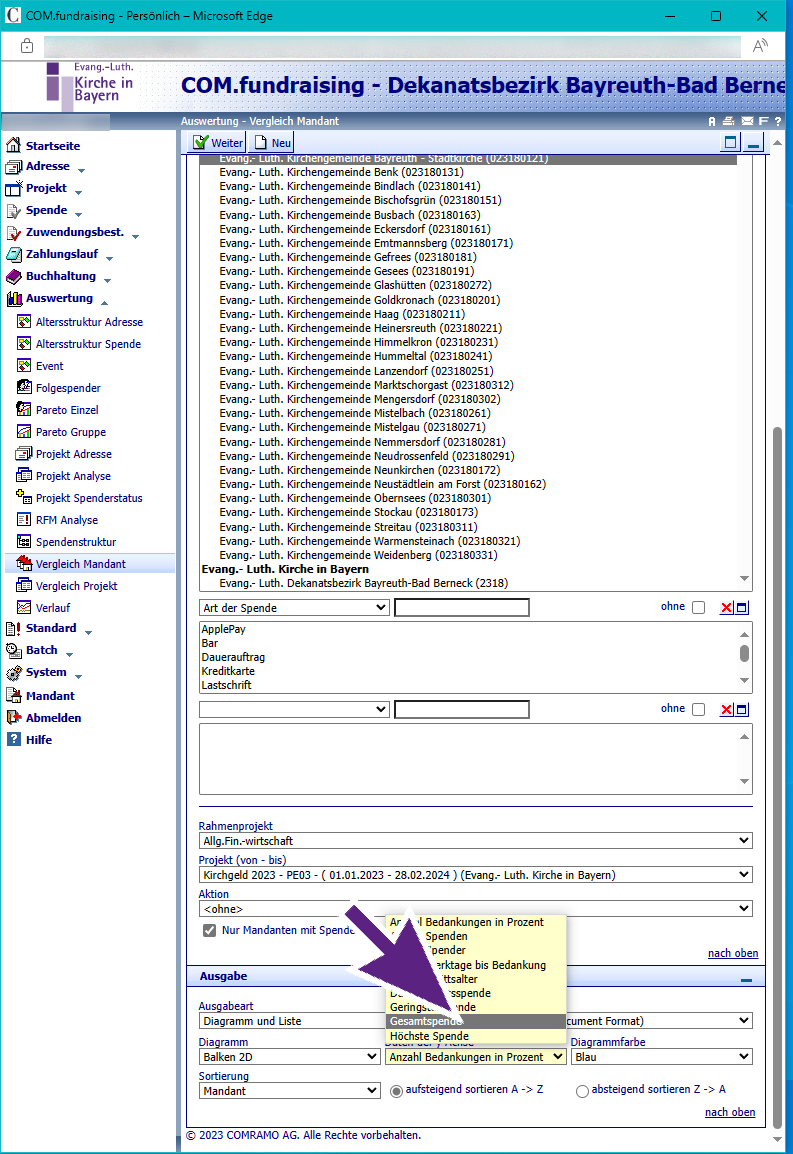
13.
Klick „Weiter“
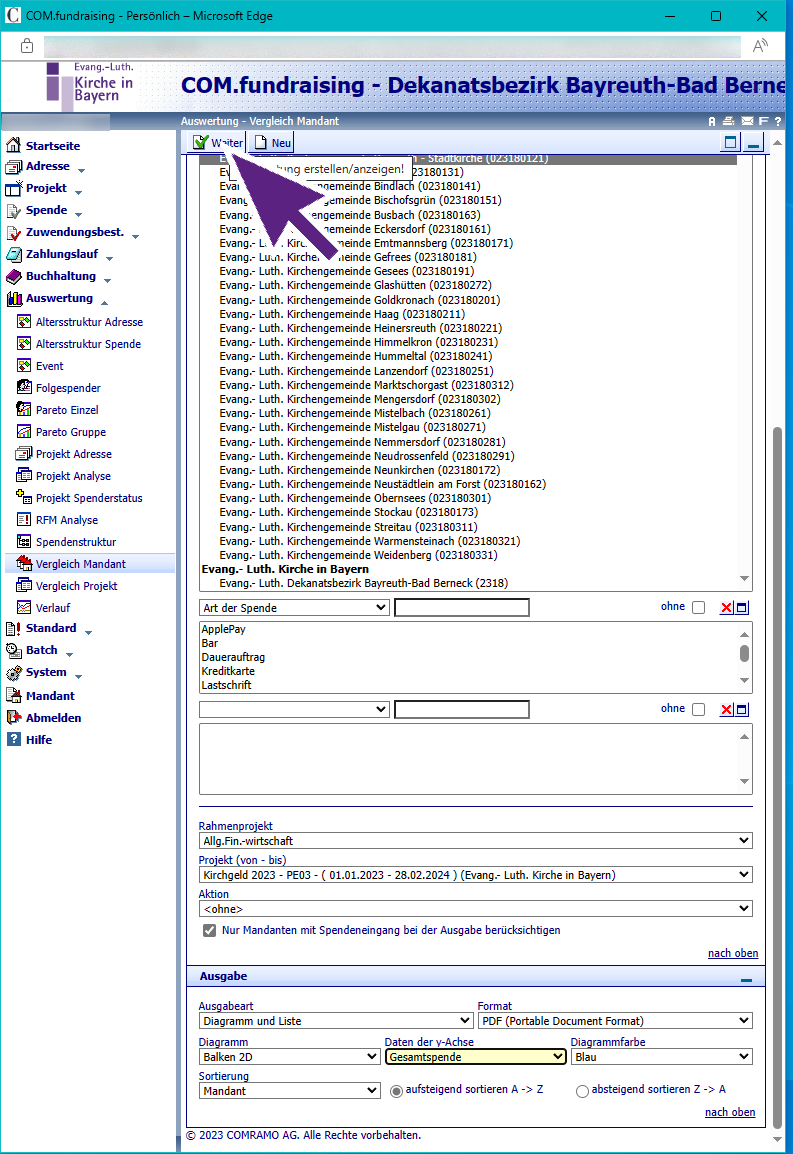
14.
Klick auf „PDF Öffnen“ Button
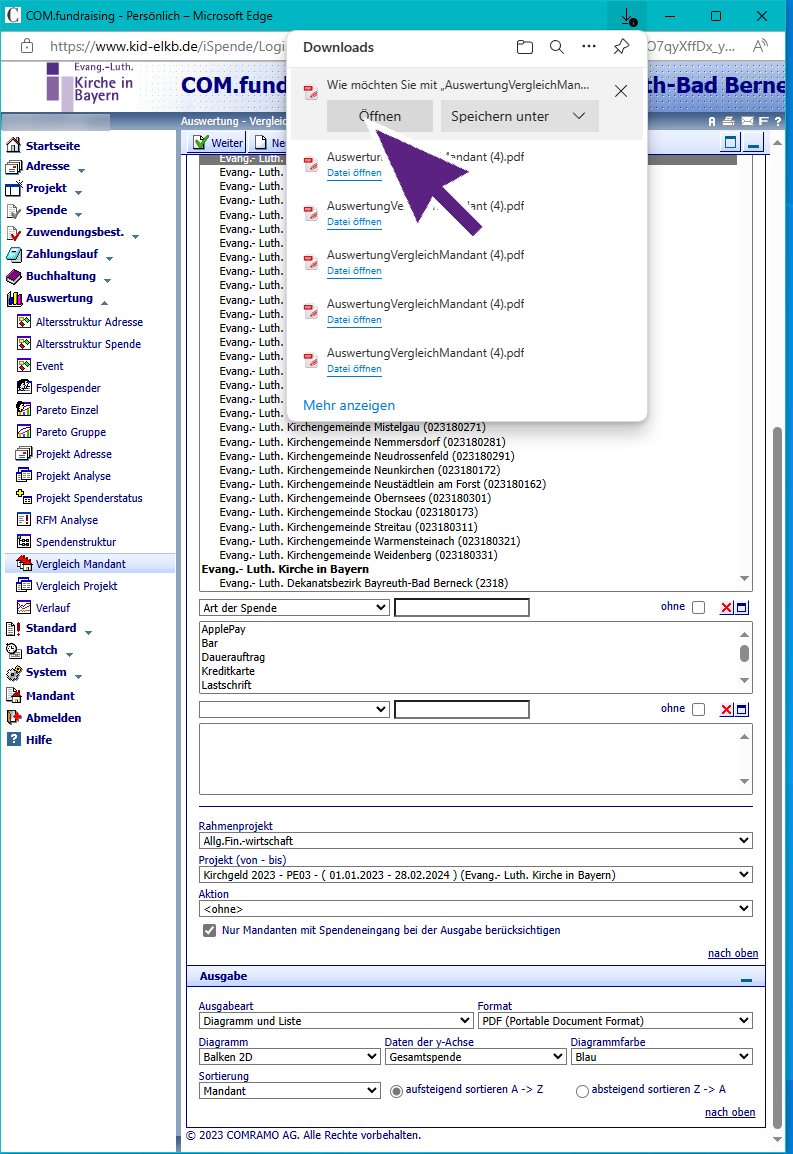
PDF-Ausgabe Erstanschreiben
15.
Klick „*AuswertungVergleichMandant (4).pdf“
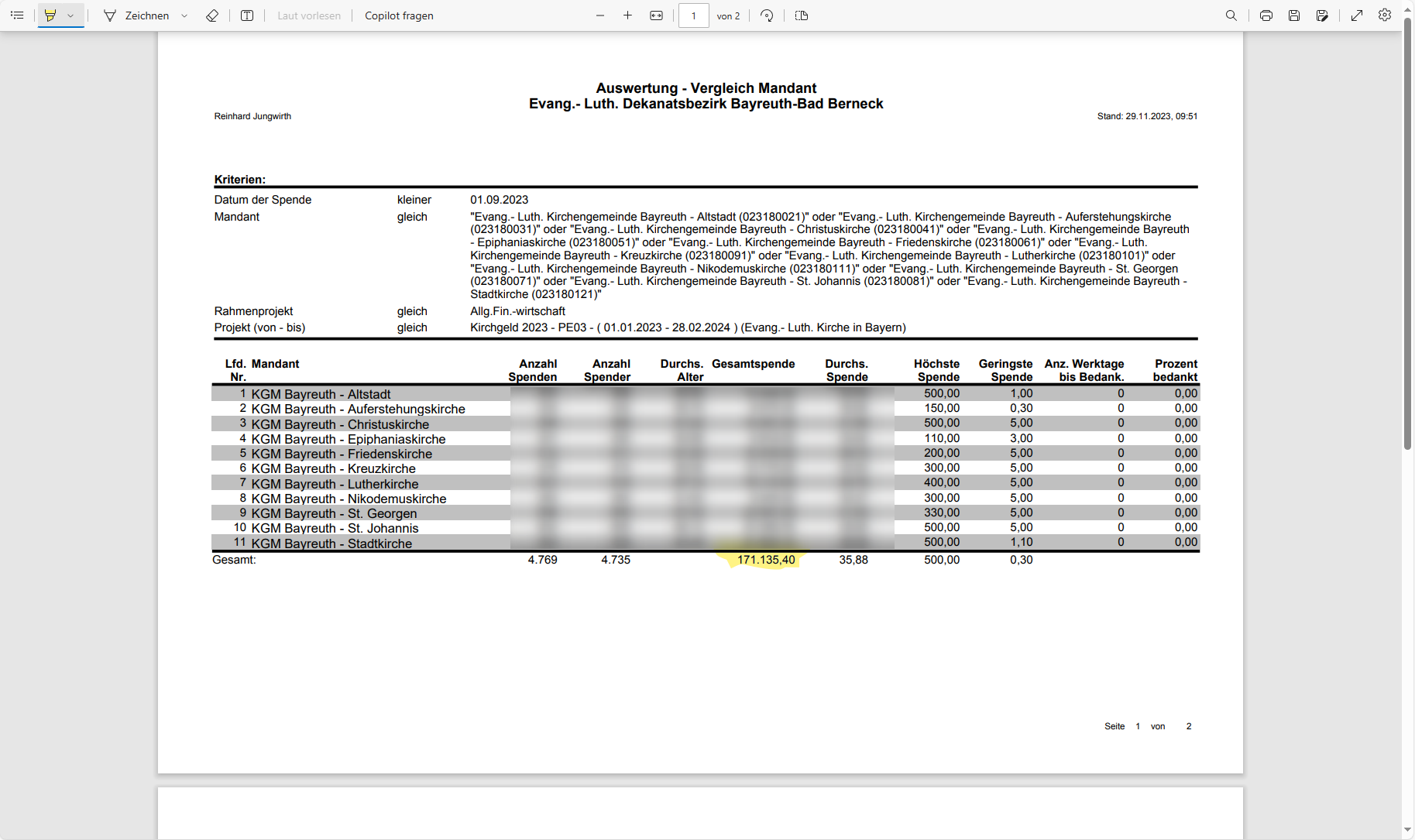
16.
"Gesamtspende" auf der Y-Achse
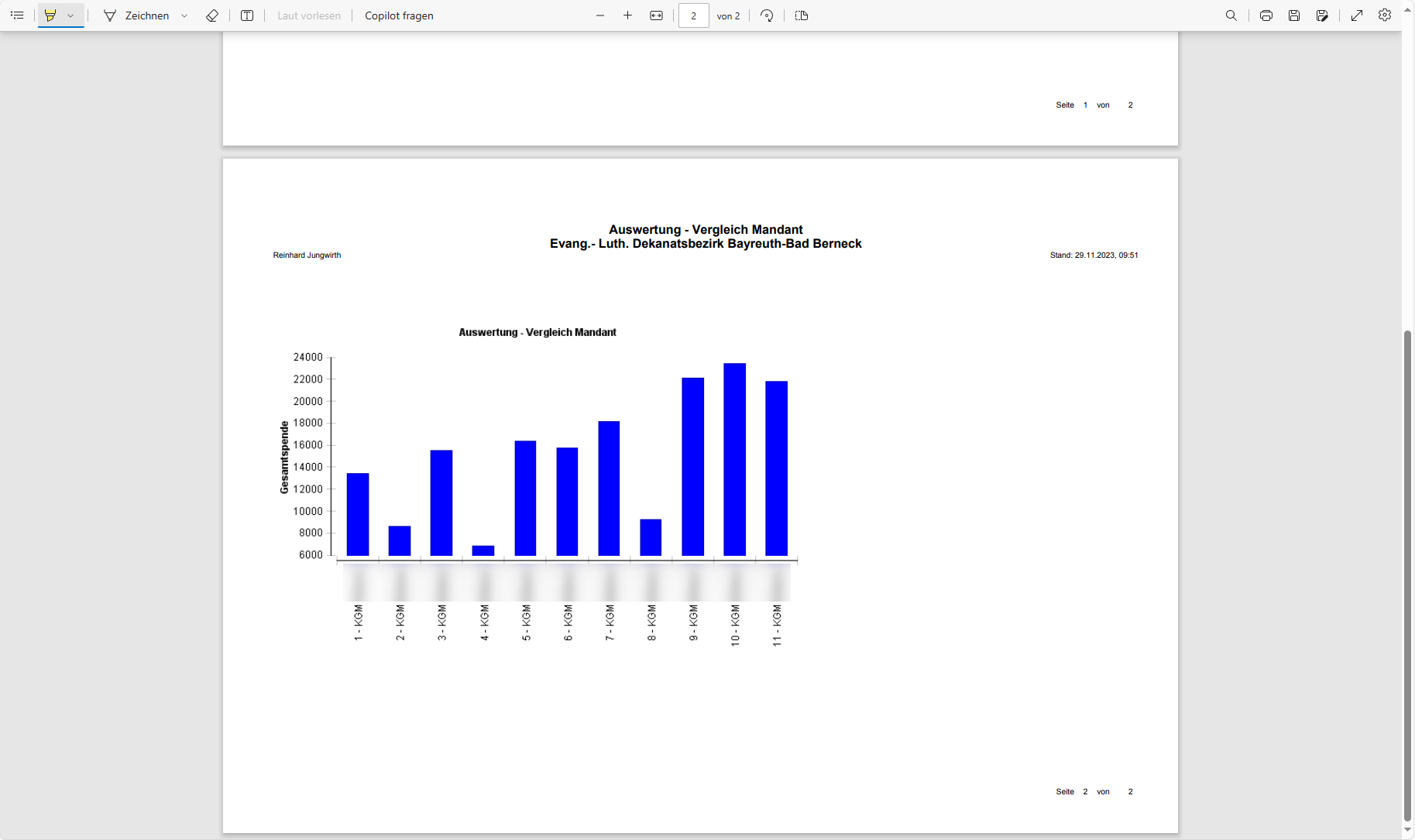
Kirchgeldbrief Zweit- bzw. Erinnerungsschreiben
17.
2. Schritt: Erinnerung vergleichen, also Spenden größer als 1. September,
diesmal die Durchschnittsspende bei Diagramm
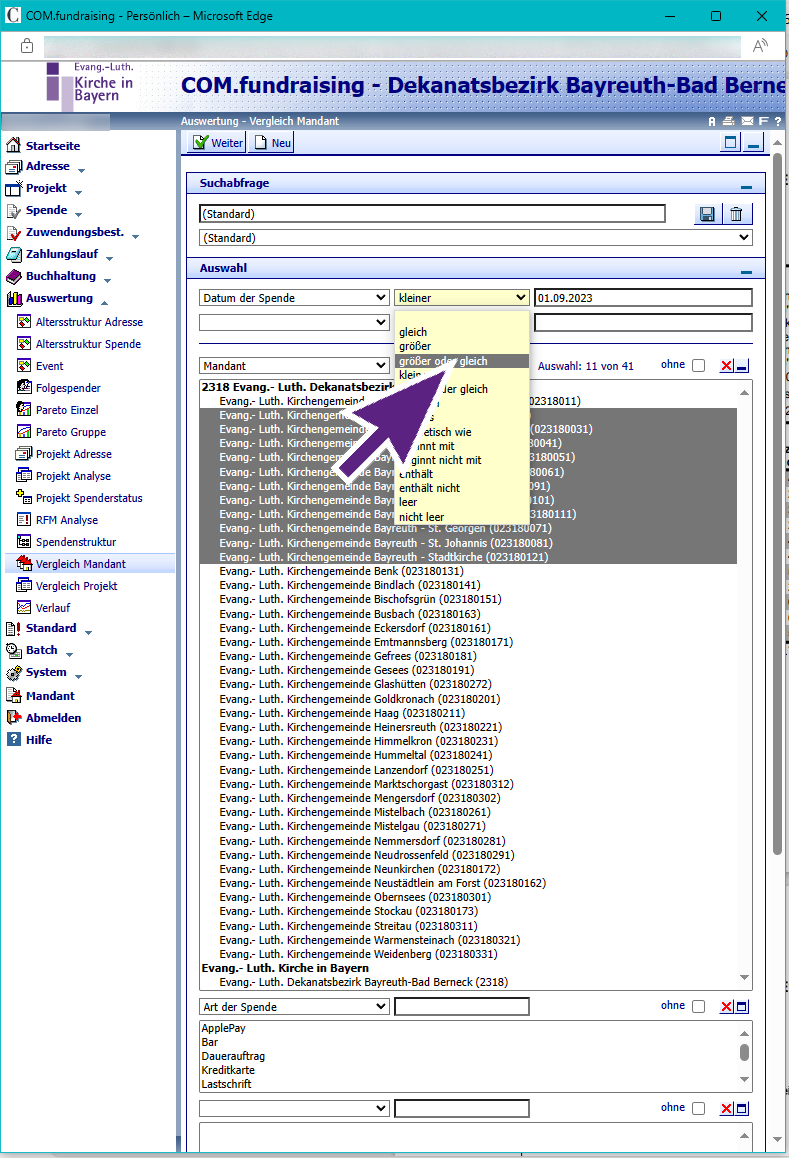
18.
Klick
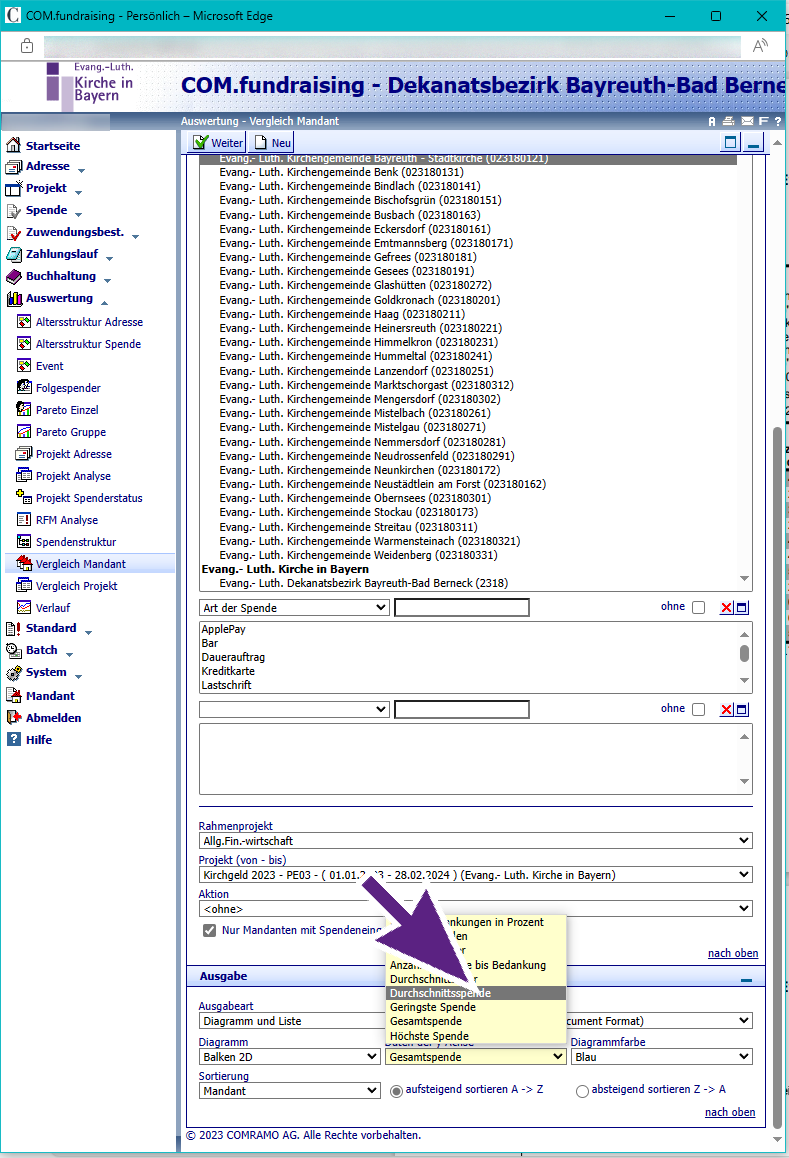
19.
Klick „Weiter“
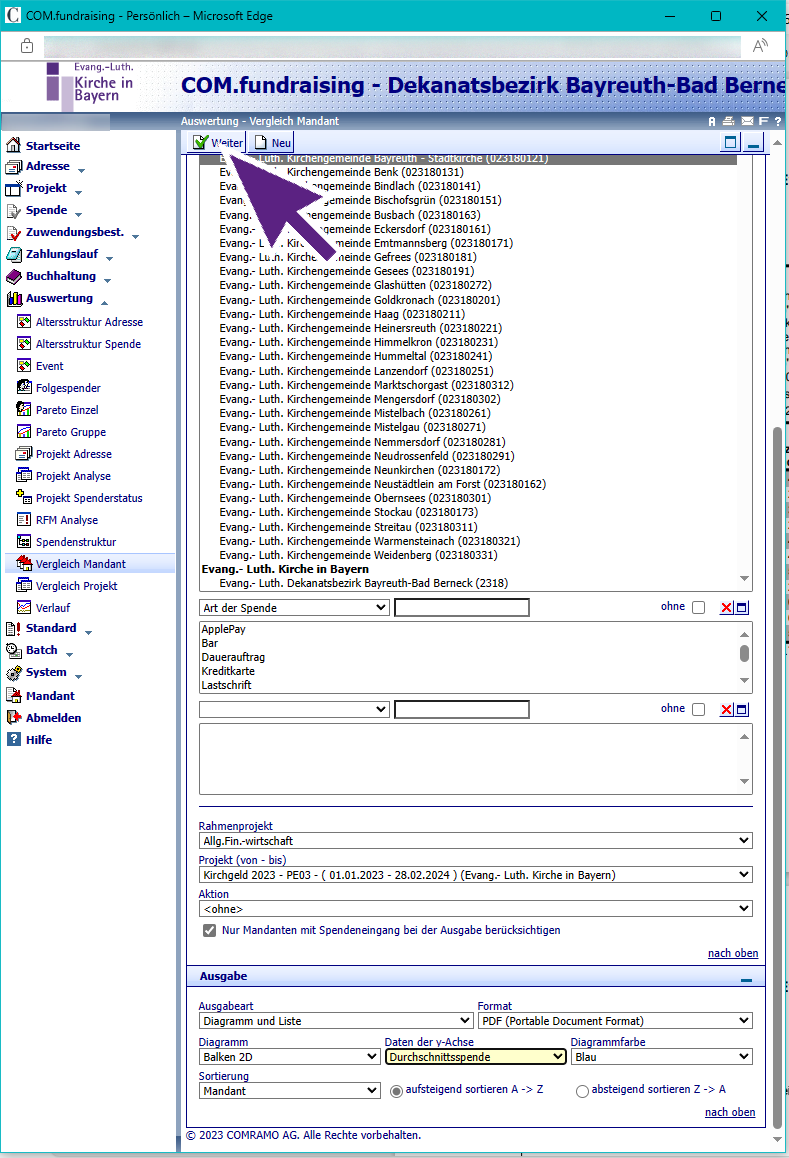
PDF-Ausgabe Zweitanschreiben
20.
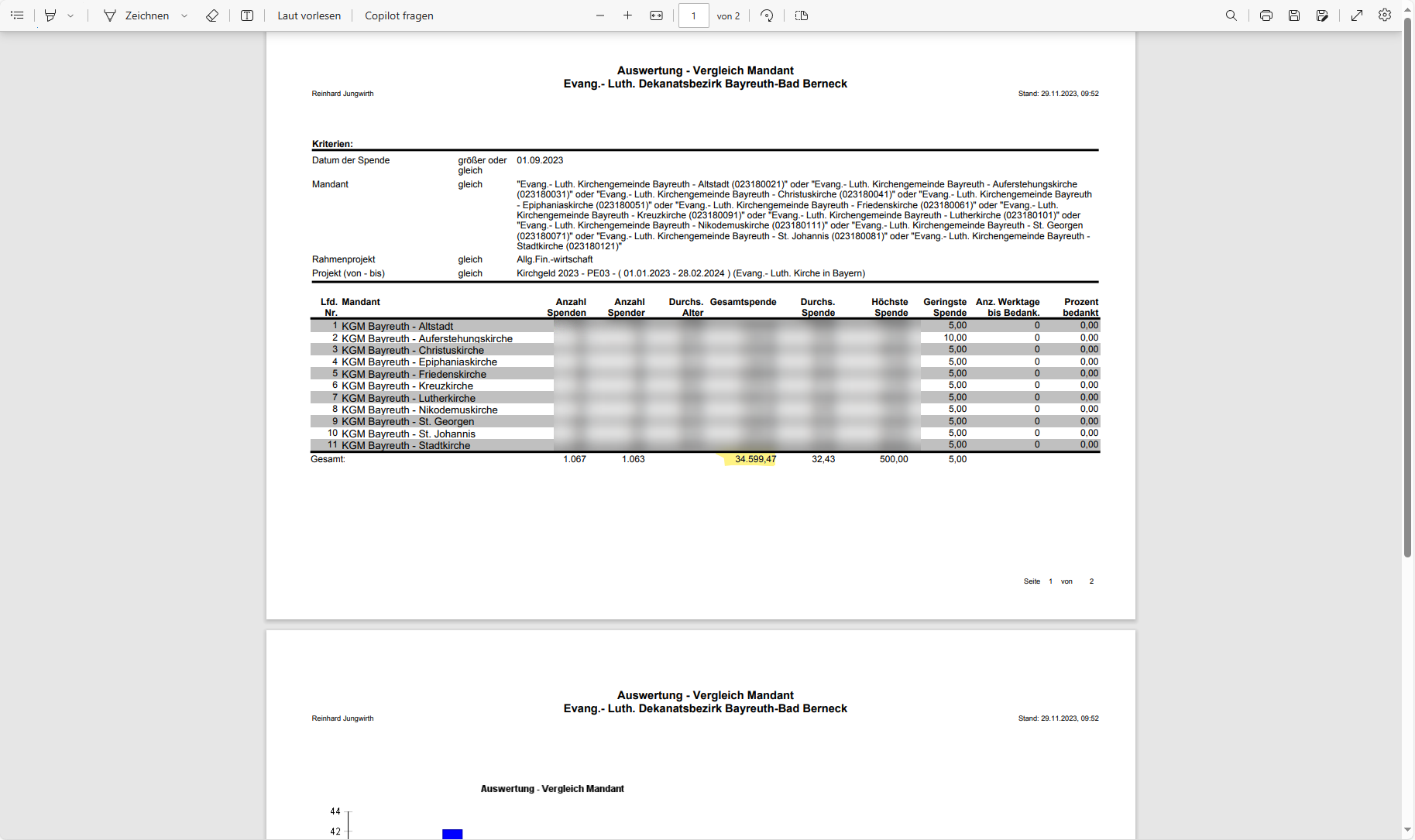
21.
"Durchschnittsspende" auf der Y-Achse
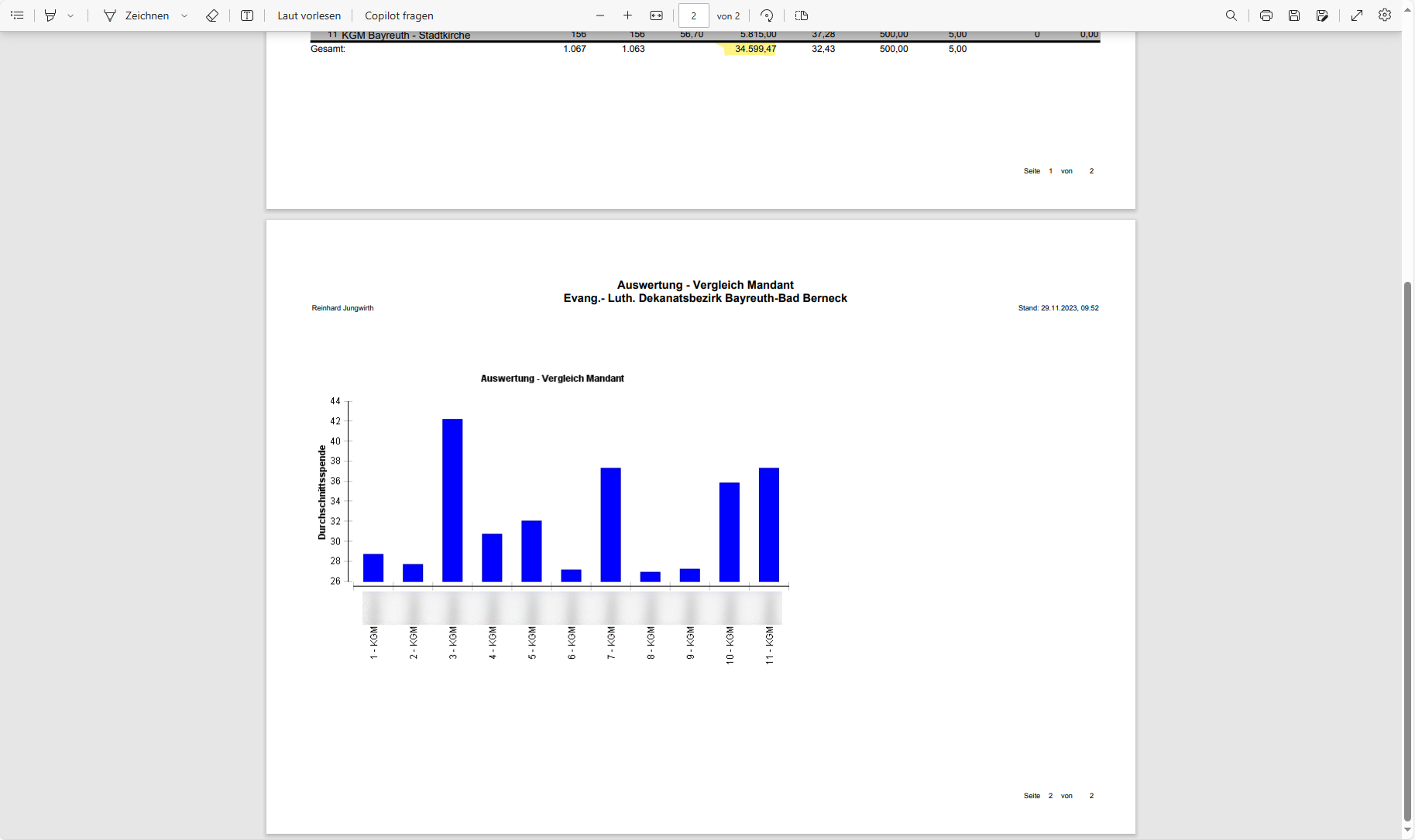
Kirchgeldbrief Gesamt (Erst- und Zweitanschreiben)
22.
1. Öffnen der Combobox "von-bis" auswählen
2. Klick
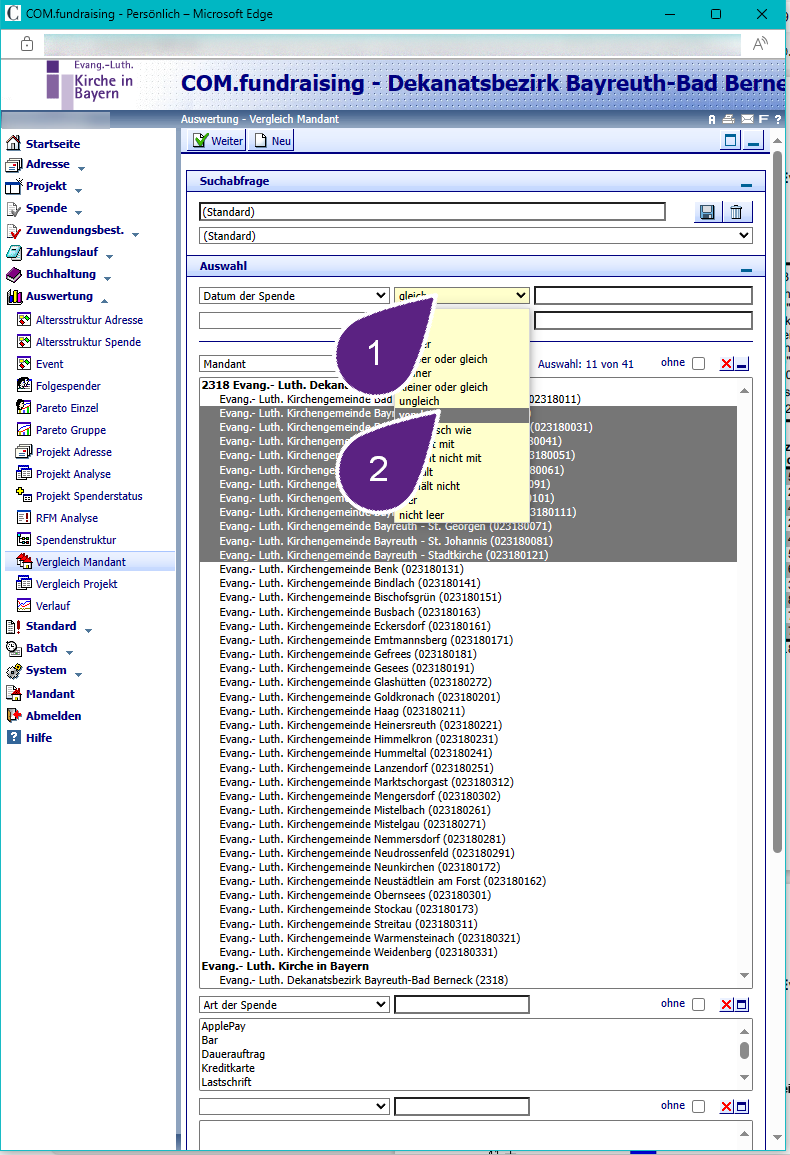
23.
Klick „Bitte geben Sie einen Suchbegriff ein!“
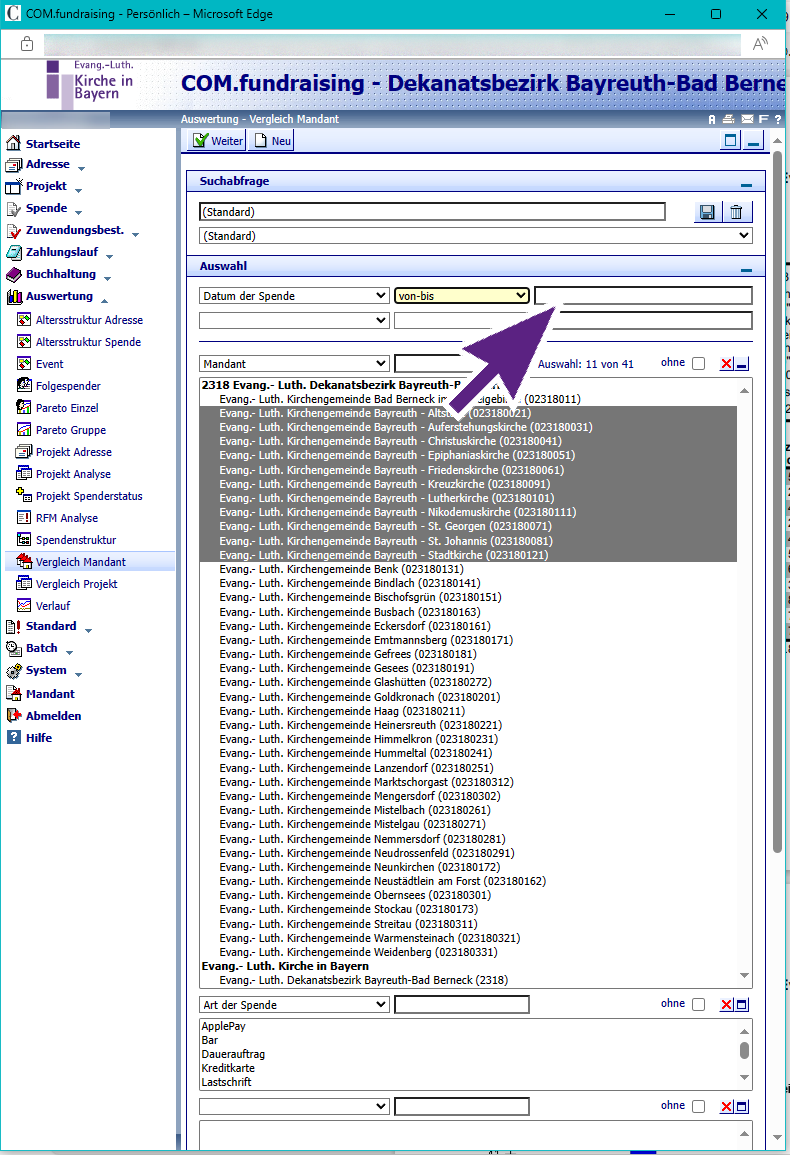
24.
"aktuellesJahr" als Suchbegriff eingeben (ohne Leerzeichen)
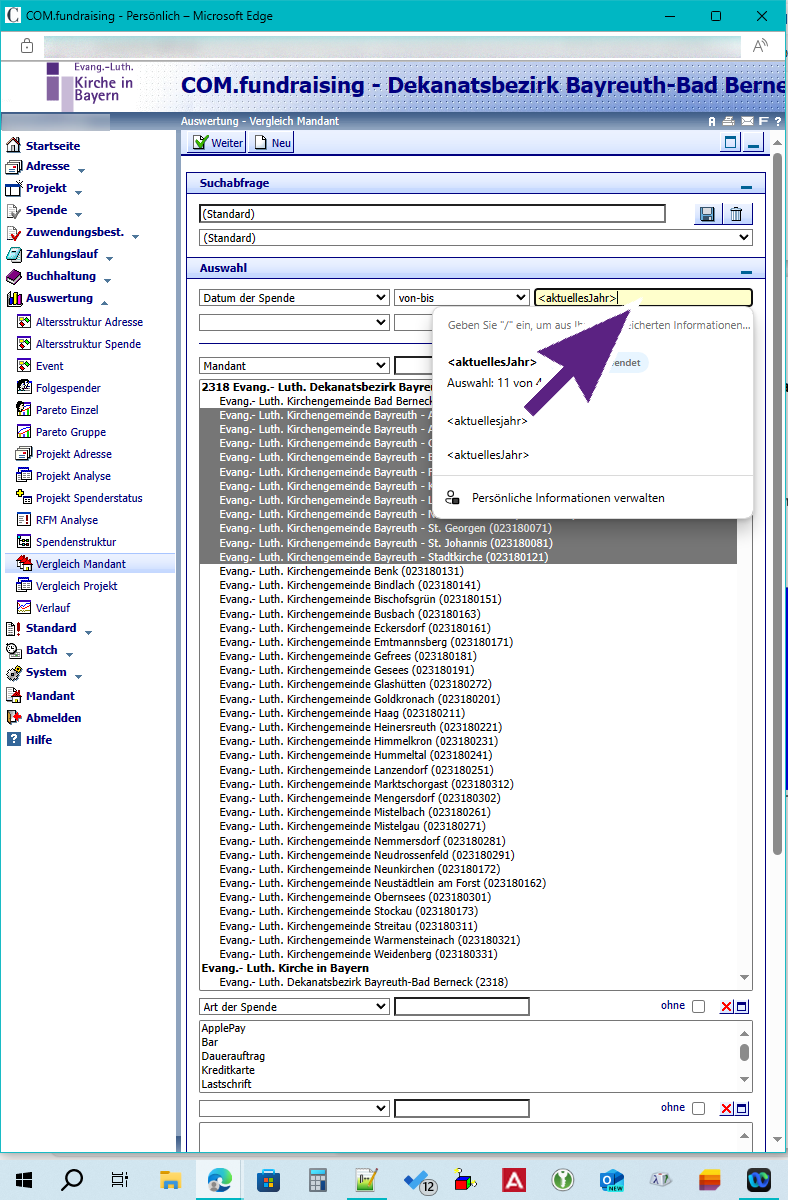
25.
z.B. das "Durchschnittsalter" auf Y-Achse darstellen lassen
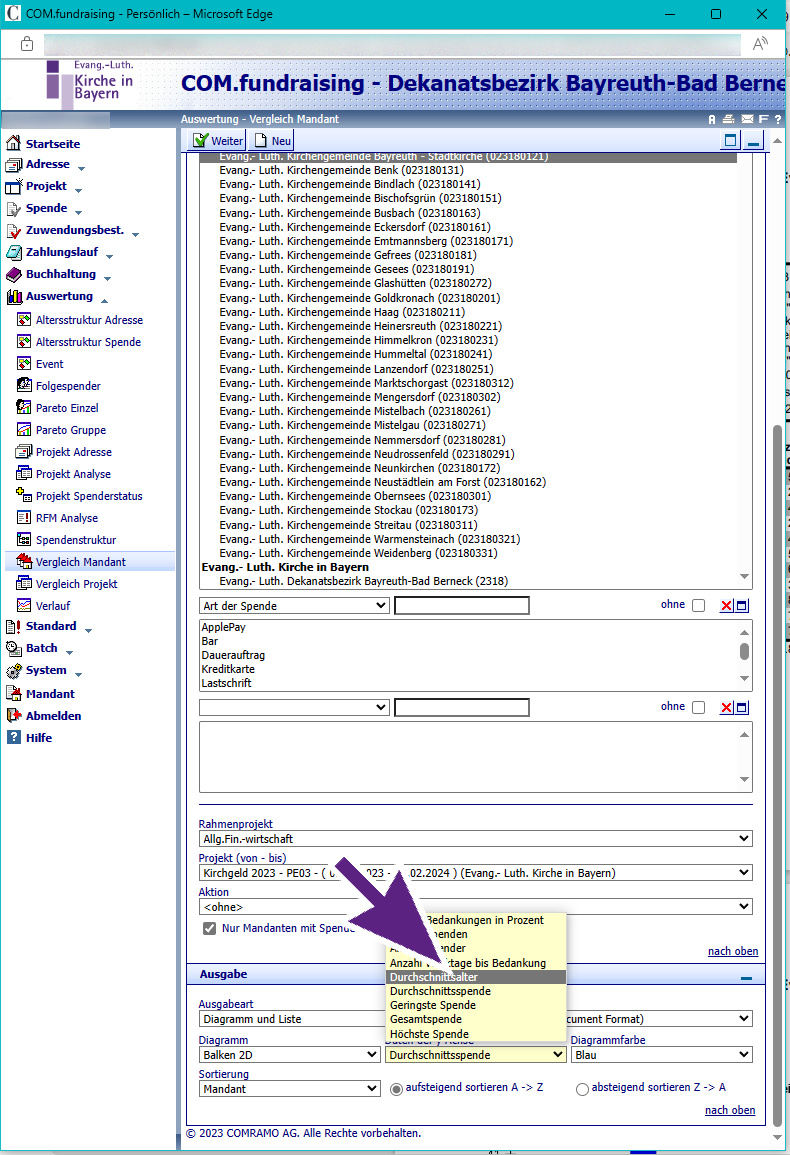
26.
Klick „Weiter“
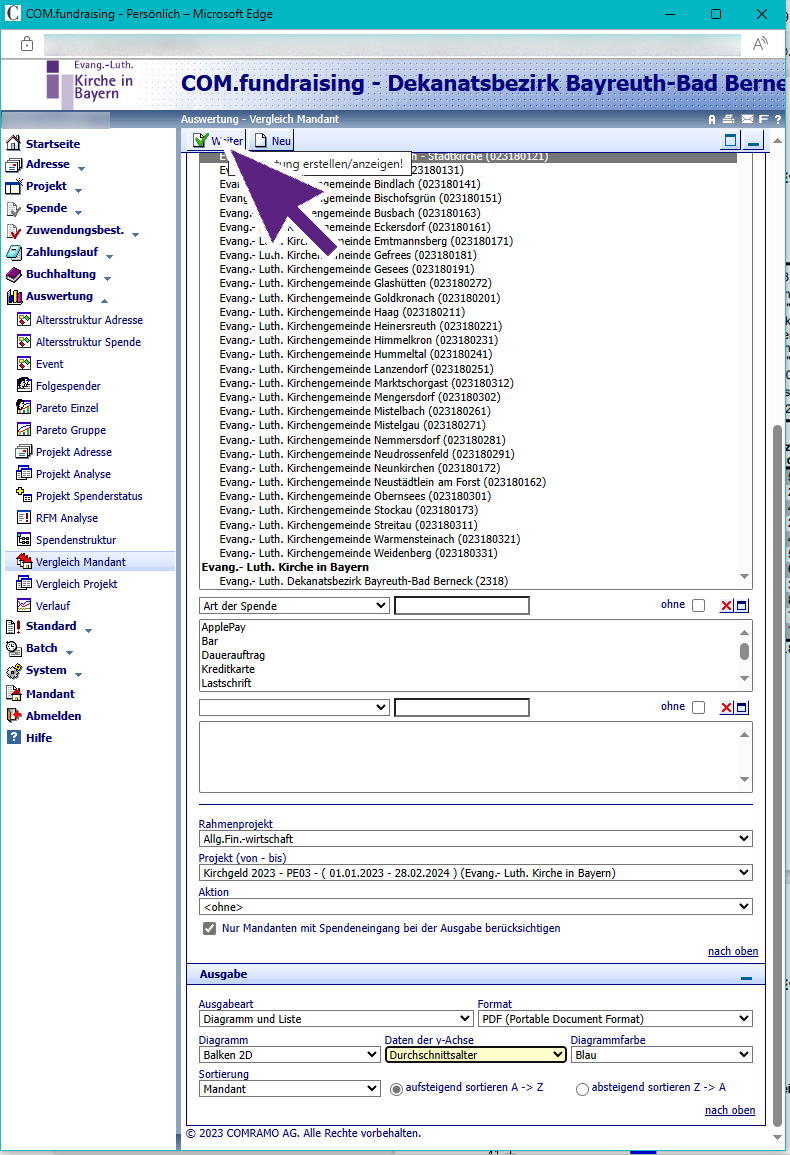
27.
Klick auf „PDF Öffnen“ Button
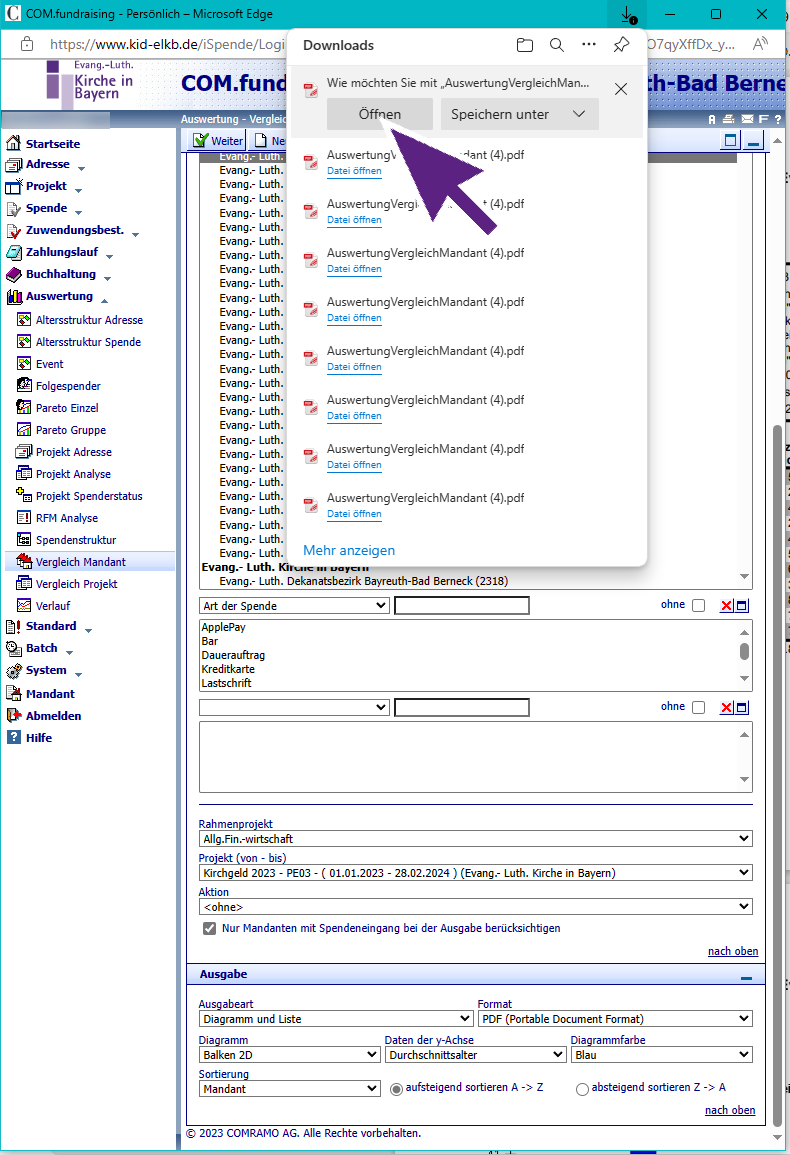
28.
Klick „Desktop“
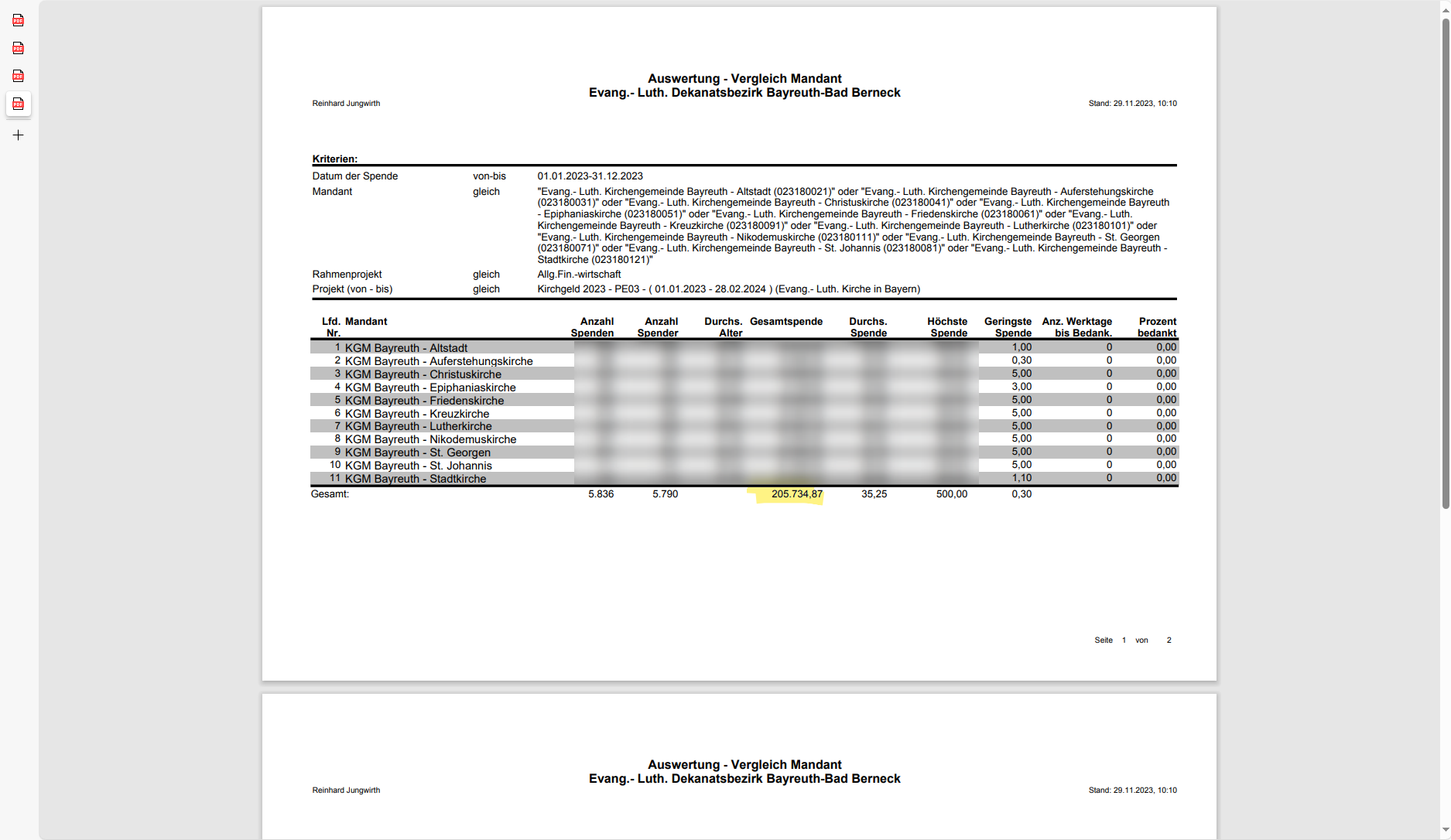
29.
Diagramm mit "Durchschnittalter" auf der Y-Achse.